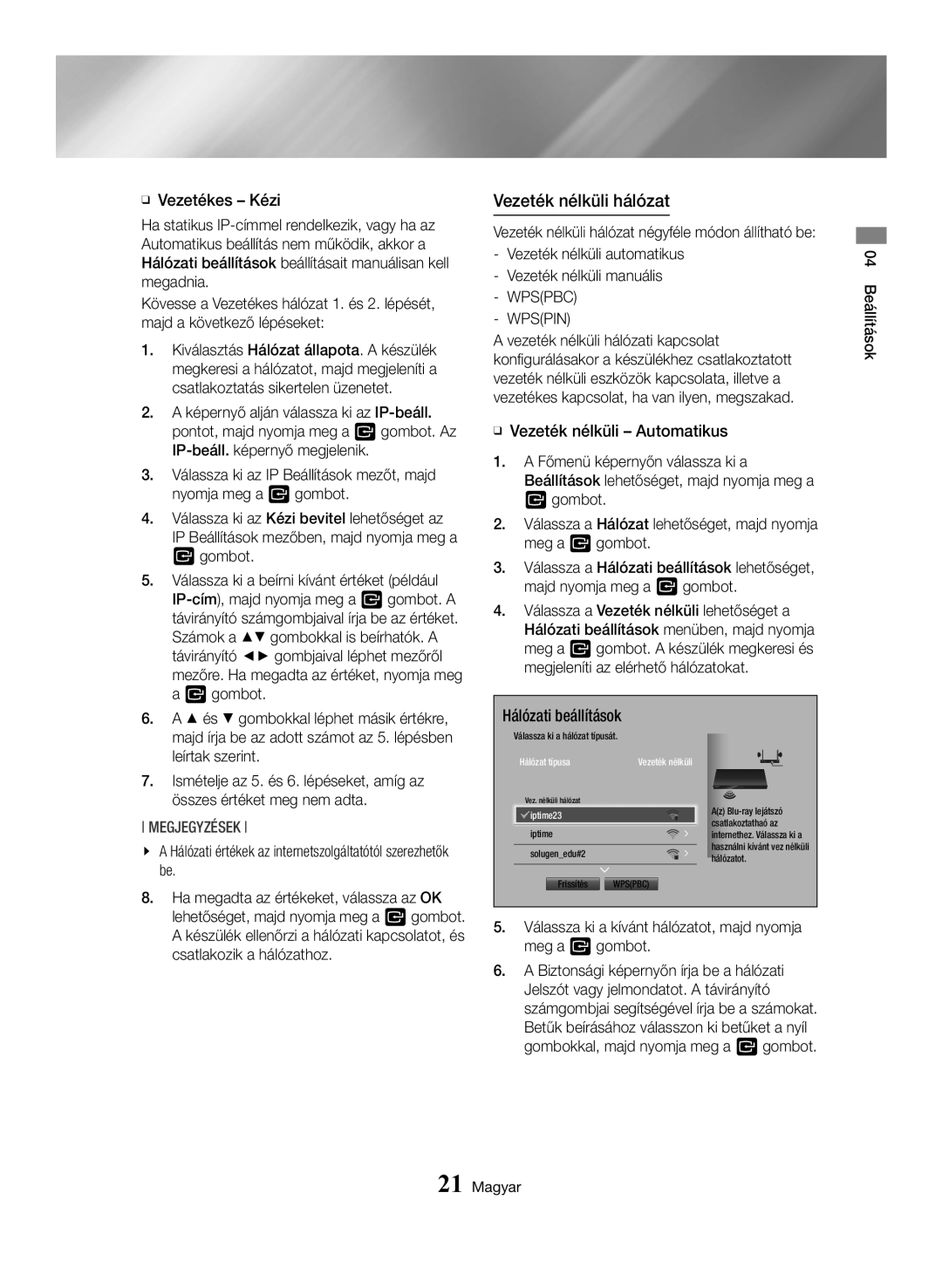Συσκευή αναπαραγωγής Blu-ray
Προειδοποιηση
Πληροφορίες για την ασφάλεια
Ελληνικά
Συντήρηση του περιβλήματος
Προϊόν Λεϊζερ Κατηγοριασ
Μην απορρίπτετε τις μπαταρίες στη φωτιά
Προσοχη
Σημαντικές οδηγίες για την ασφάλεια
Προφυλάξεις
Σημαντικη Σημειωση
Χρήση της λειτουργίας 3D
Υποστήριξη
Περιεχόμενο
35 Χρήση των μενού εμφάνισης και επιλογών
BD-LIVE
Περιεχόμενο Ελληνικά
Πρόσθετα εξαρτήματα
Έναρξη χρήσης
Εγχειρίδιο χρήσης Τηλεχειριστήριο
Πίσω όψη
Πρόσοψη
Δισκου Οθονη
OUT LAN Digital
Γνωριμία με το τηλεχειριστήριο
Τηλεχειριστήριο
Τοποθέτηση μπαταριών
Του τηλεχειριστηρίου
Σύνδεση σε τηλεόραση
Συνδέσεις
03 Συνδέσεις 11 Ελληνικά
12 Ελληνικά
Σύνδεση σε ηχοσύστημα
Ενσύρματο δίκτυο
Σύνδεση σε δρομολογητή δικτύου
Ασύρματο δίκτυο
Ευρυζωνικό μόντεμ
Διαδικασία αρχικών ρυθμίσεων
Ρυθμίσεις
Λεπτομερείς πληροφορίες λειτουργίας
Πρόσβαση στην οθόνη ρυθμίσεων
Μενού
04 Ρυθμίσεις 15 Ελληνικά
Εικόνα
Λειτουργίες μενού ρυθμίσεων
Δίκτυο
Ήχος
04 Ρυθμίσεις 17 Ελληνικά
Σύστημα
Smart Hub
18 Ελληνικά
04 Ρυθμίσεις 19 Ελληνικά
Γλώσσα
Δίκτυα και το Διαδίκτυο
Υποστήριξη
Διαμόρφωση της σύνδεσης δικτύου σας
Ενσύρματο δίκτυο
Wpspin
Ασύρματο δίκτυο
Ρυθμίσεις δικτύου
ĞĞ Wpspbc
ĞĞ Ασύρματο Χειροκίνητα
Αναβάθμιση λογισμικού
Wi-Fi Direct
ĞĞ Wpspin
WPS PIN
Ενημέρωση μέσω USB
Ενημέρωση τώρα
04 Ρυθμίσεις 25 Ελληνικά
Κράτημα των δίσκων
Φύλαξη και διαχείριση δίσκων
Μην κολλάτε χαρτί ή ταινία στο δίσκο Καθαρισμός των δίσκων
Συνδέστε τη συσκευή USB σας στο προϊόν
Για να εξέλθετε, πατήστε το κουμπί 5 ή το κουμπί Return
Αποδοχή σύνδεσης με φορητή συσκευή
Συνδέστε τη συσκευή smart και το προϊόν
Home Ρυθμίσεις Δίκτυο Ρυθμίσεις συσκευής πολυμέσων
Samsung Link
Αναπαραγωγή μέσων
28 Ελληνικά
Χρήση του μενού ρυθμίσεων κατά την αναπαραγωγή
Έλεγχος αναπαραγωγής βίντεο
Menu
Πατάτε τα κουμπιά +
Επιλεγμένο χρονικό σημείο
Ενός αρχείου 3D
Περιεχομένου 3D
Έλεγχος αναπαραγωγής μουσικής
Χρήση των μενού εμφάνισης και επιλογών
Χρήση του μενού εμφάνισης
Χρήση του μενού επιλογών
Χρήση των μενού εμφάνισης και επιλογών σε οθόνη αρχείων
Χρήση του μενού επιλογών κατά την αναπαραγωγή
Δημιουργία λίστας αναπαραγωγής από CD ήχου
Επανάληψη κομματιών σε CD ήχου
Αντιγραφή
05 Αναπαραγωγή μέσων 33 Ελληνικά
Χρήση του μενού εργαλείων κατά την αναπαραγωγή
Τίτλο
Σε αυτή την ομάδα
Προβολή
Διαφανειών
Αντιγραφή αρχείων βίντεο, μουσικής ή φωτογραφιών
Αποστολή αρχείων
Χρήση της λειτουργίας αποστολής
Cloud
Δημιουργία ενός Λογαριασμού Samsung
Υπηρεσίες δικτύου
Πριν από τη χρήση της οθόνης εφαρμογών
Εκπομπών
Λήψη εφαρμογής
Οθόνη Samsung Apps με μια ματιά
Εκκίνηση εφαρμογής
Χρήση της εφαρμογής Web Browser
Screen mirroring
\\ Δεν υποστηρίζεται λογισμικό ActiveX
06 Υπηρεσίες δικτύου 41 Ελληνικά
Πίνακας ελέγχου με μια ματιά
Επιλογές στο αναδυόμενο πληκτρολόγιο
Χρήση του μενού ρυθμίσεων
Τοποθεσίες
Εγκεκρ
Τοποθεσιών
Ενεργή/Απ
06 Υπηρεσίες δικτύου 45 Ελληνικά
Επιλέξτε Διαχ. δεδ. BD και, στη συνέχεια, πατήστε το κουμπί
Πρόσθετες πληροφορίες
Παράρτημα
Σημειωσεις
Hdmi
Συσκευή USB όταν η αναπαραγωγή βρίσκεται σε εξέλιξη
Διαχ. δεδ. BD
Εγγραφής 4 MB/sec ή υψηλότερη
Αποθήκευσης
DVD
Ανάλυση σύμφωνα με τον τύπο περιεχομένου
Σύνδεση
Επιλογή ψηφιακής εξόδου
PCM
Disc
Προβλημα Λυση
Αντιμετώπιση προβλημάτων
Παραμορφωμένη Καθαρίστε το δίσκο Καμία έξοδος σήματος Hdmi
Υποδοχή Hdmi Hdcp High-bandwidth Digital Content Protection
Αναπαραγωγής
576p/480p, 720p, 1080i ή 1080p
Κατάστασης δικτύου. Ανατρέξτε στη σελίδα
Επισκευές
Να χωρέσουν τα δεδομένα της υπηρεσίας BD-LIVE
52 Ελληνικά
HD DVD DVD-RAM
Συμβατότητα δίσκων και μορφών
DVD-ROM/PD
CVD/CD-ROM/CDV
Κωδικός περιοχής
Υποστήριξη αρχείων βίντεο
Υποστηριζόμενες μορφές
MOV
AAC
Υποστήριξη αρχείων μουσικής
Υποστηριζόμενες μορφές αρχείων υποτίτλων
56 Ελληνικά
Εξωτερικοί
Σημειώσεις σχετικά με τη σύνδεση USB
Υποστήριξη αρχείων εικόνας
Avchd Advanced Video Codec High Definition
58 Ελληνικά
Ειδοποίηση συμμόρφωσης και συμβατότητας
Αποποίηση ευθυνών για τις υπηρεσίες δικτύου
Προστασία από αντιγραφή
07 Παράρτημα 59 Ελληνικά
60 Ελληνικά
Άδεια χρήσης
07 Παράρτημα 61 Ελληνικά
Σύσταση μόνο για την Ε.Ε
WEP OPEN/SHARED
Προδιαγραφές
WPA-PSK TKIP/AES
WPA2-PSK TKIP/AES
Υποχρέωση της Samsung αφορά μόνο την επισκευή του προϊόντος
Αγαπητέ πελάτη
Fourlis Trade Α.Ε.Β.Ε
Εγγύηση αυτή δεν καλύπτει αποζημιώσεις για
Area
Σωστή απόρριψη των μπαταριών αυτού του προϊόντος
Web Site
Contact Centre
Blu-ray lejátszó
Yelmeztetés
Safety Information
Ne dobja az akkumulátorokat tűzbe
Osztályú Lézeres termék
ÉS a Nyílt Lángokat a Készüléktől
Vigyázat
Óvintézkedések
Biztonsági információk
Fontos biztonsági utasítások
Fontos Megjegyzés
Kizárólag a gyártó
3D funkció használata
Által ajánlott, vagy a vidókamerával együtt
Csatlakoztatás TV-hez Csatlakoztatás Audió rendszerhez
Tartalomjegyzék
Tartalomjegyzék Magyar
Az internetszolgáltatási fiók hozzákapcsolása a készülékhez
Tartozékok
Előkészületek
Használati útmutató Távirányító
Hátsó panel
Az elülső panel
Képernyő
Lemeztálca Távirányító Érzékelője
Távirányító bemutatása
Távirányító
Elemek behelyezése
\\ Ha a távirányító nem működik megfelelően
Csatlakoztatás TV-hez
Csatlakoztatás
Csatlakoztatás Magyar
Módszer Audio
Csatlakoztatás Audió rendszerhez
Vezetékes hálózat
Csatlakoztatás hálózati útválasztóhoz
Vezeték nélküli hálózat
Kezdő beállítási műveletek
Settings
Főmenü képernyő
Távirányító gombjai a Beállítások menü használatához
Belépés a Beállítások képernyőre
Részletes funkció információk
Beállítási menü funkciói
Beállítások
Kép
Képminőség javítása DVD-k lejátszásakor
Hálózat
Hang
Az aktuális hálózati és internet státusz ellenőrzése
Név megadása a készülékhez, amely azonosítja a hálózaton
Rendszer
\\ a menü funkció nem minden országban elérhető
Újra futtatható a Kezdeti beállítások eljárás
Csatlakoztassa az USB egeret a készülékhez
\\ Nem minden HID billentyű működik
� Menü átlátszósága Menüablak átlátszóságának beállítása
Hálózatok és az Internet
Terméktámogatás
Hálózati kapcsolat konfigurációja
Vezetékes hálózat
Vezeték nélküli hálózat
ĞĞ Wpspbc
Szoftverfrissítés
Kattintson a legördülő listában a készülék modellszámára
Frissítés USB-ről
04 Beállítások Magyar
Kereskedelmi lemezek lejátszása
Media Play
Lemezek tárolása és kezelése
Fotók, videók és zene multimédia lejátszása
Mobileszközzel való kapcsolódás engedélyezése
Felhasználó által rögzített lemez lejátszása
Kilépéshez nyomja meg a 5 vagy a Return gombot
Csatlakoztassa az okos eszközt és a terméket
Felhőalapú szolgáltatásban tárolt médiatartalom lejátszása
Média lejátszás
Távirányító videolejátszásra használható gombjai
Videólejátszás vezérlése
Beállítások menü használata lejátszás közben
Válassza ki a Keresés az
Kezdve
Nyomja meg a v gombot
Előre vagy hátra
Zenelejátszás vezérlése
Nézet és opciók menük használata
Nézet menü használata
Az Opciók menü használata
Nézet és Opciók menü használata egy fájlképernyőn
Az Opciók menü használata lejátszás közben
Audió CD-n lévő számok keverése
Számok ismétlése Audió CD-n
Lejátszólista készítése Audio CD-ről
Rippelés
Az Eszközök menü használata lejátszás közben
Fotótartalmak lejátszása
Szerint
Fotókat
Diavetítés
Létrehozni a fotók kiválasztott
Videók, zenék vagy fotók másolása
Fájlok küldése
Küldés funkció használata
PTP USB nem használható USB-re másoláskor
Samsung fiók létrehozása
Network Services
Az alkalmazások használata előtt
06 Hálózati szolgáltatások Magyar
Filmek és Közösségi
Hálózati szolgáltatások
Alkalmazás letöltése
Az Alkalmazás képernyő áttekintése
Az Opciók menü Mozgat
Alkalmazás elindítása
Törlés
Több törlése
Az internet elérhető a webböngésző alkalmazással
Webböngésző használata
Vezérlőpanel áttekintése
Hivatkozás böngészés és mutató böngészés
Képernyőbillentyűzet használata
Képernyőbillentyűzet ablak opciói
Beállítás menü használata
Engedélyezésével
Beá \\ a Security Mode beállítását
Számgombjaival
Funkcióban. Lásd alább
Az internetszolgáltatási fiók hozzákapcsolása a készülékhez
További információk
Appendix
Megjegyzések
Beállítások 3D beállítások
BD-adatkezelés
BD-Live internetkapcsolat Mi az érvényes tanúsítvány?
Beállítások
Használni
Filmkocka Ki
Függelék
Beállítás Tartalomtípus
DVD 24Fs átalakítás Ki
DTS
Digitális kimenet kiválasztása
PCM
DVD-n
Probléma Megoldás
Hibaelhárítás
Hdmi felbontásokat
Nincs Hdmi kimenet
Egyéb problémák
Leírt eljárást
Használatához
Repairs
Frissítse az eszközszoftvert
Ellenőrizze, hogy az USB-adathordozó csatlakoztatva van-e
Készülékkel lejátszható lemezek és tartalmak
Lemezek és formátumok kompatibilitása
Készülékkel nem lejátszható lemeztípusok
Régiókód
Támogatott videófájlok
Támogatott formátumok
Felbontás
Támogatott zenefájlok
Támogatott filmfelirat fájlformátumok
Külső
Fájl kiterjesztése
Megjegyzések az USB csatlakozással kapcsolatban
Támogatott képfájlok
Az Avchd formátumú lemezeket le kell zárni
Típus Kodek Támogatott
Megfelelőség és kompatibilitás
Hálózati szolgáltatás felelősségének kizárása
Másolásvédelem
Licenc
Ajánlás csak EU
Típus USB DC kimenet 5V 500mA Max
Műszaki adatok
Biztonság
Támogatott
Termékhez tartozó akkumulátorok megfelelő ártalmatlanítása